Microsoft va supprimer le service de connecteur basé sur le webhook Microsoft 365 dans Teams d'ici la fin de l'année 2025. Pour continuer à recevoir les notifications d’alerte New Relic , vous pouvez créer un workflow dans Microsoft Teams à l’aide de l’application de flux de travail. Ce document fournit des instructions pour mettre à jour vos destinations d'alerte et votre flux de travail New Relic afin de garantir une transition en douceur et des alertes ininterrompues dans vos canaux Teams. Pour plus d'informations sur le retrait des services de connecteur Office 365, consultez le blog des développeurs Microsoft.
Prérequis :
- Créez un nouveau workflow dans Microsoft Teams pour les alertes New Relic . Après avoir créé le workflow, copiez l’URL de la requête POST. Vous aurez besoin de cette URL dans New Relic. Pour plus d’informations, reportez-vous à la documentation de Microsoft pour créer un flux de travail dans Teams.
Pour ajouter un webhook New Relic pour workflow Microsoft Teams :
Mettre à jour la destination du webhook existant :
- Accédez à one.newrelic.com > All capabilities > Alerts > Enrich and Notify > Destinations.
- Cliquez sur la destination du webhook requise liée à Microsoft Teams pour la modifier.
- Après avoir créé un workflow dans Teams, dans le champ Endpoint URL, remplacez l’URL existante par une nouvelle URL.
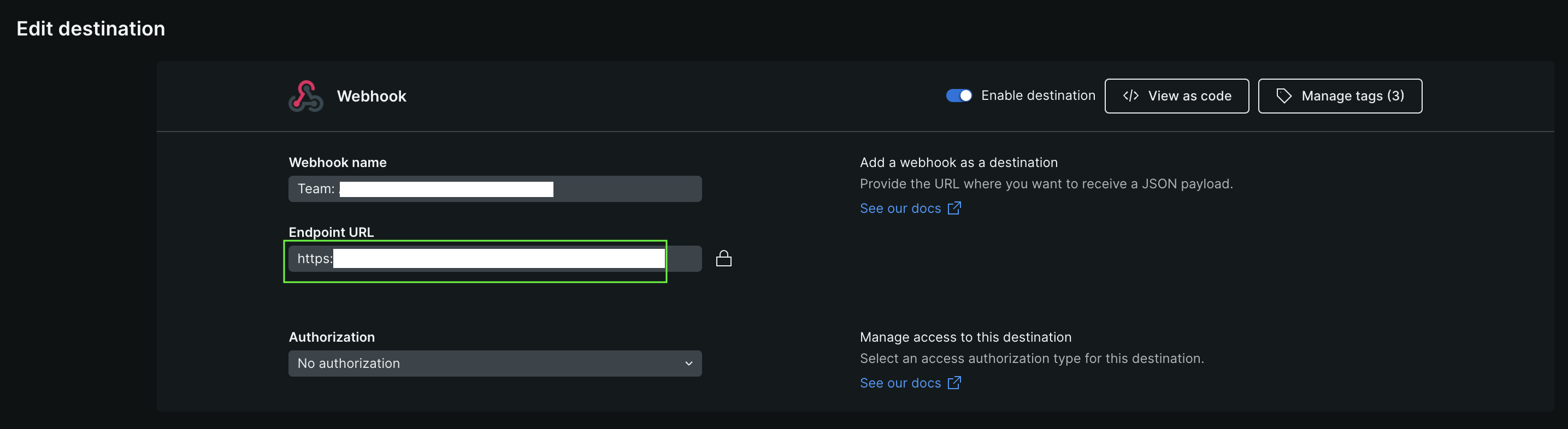
- Cliquez sur Update destination.
Mettre à jour le workflow webhook existant :
- Accédez à one.newrelic.com > All capabilities > Alerts > Enrich and Notify > Workflows.
- Pour modifier la charge utile de notification, cliquez sur le workflow requis lié à la destination.
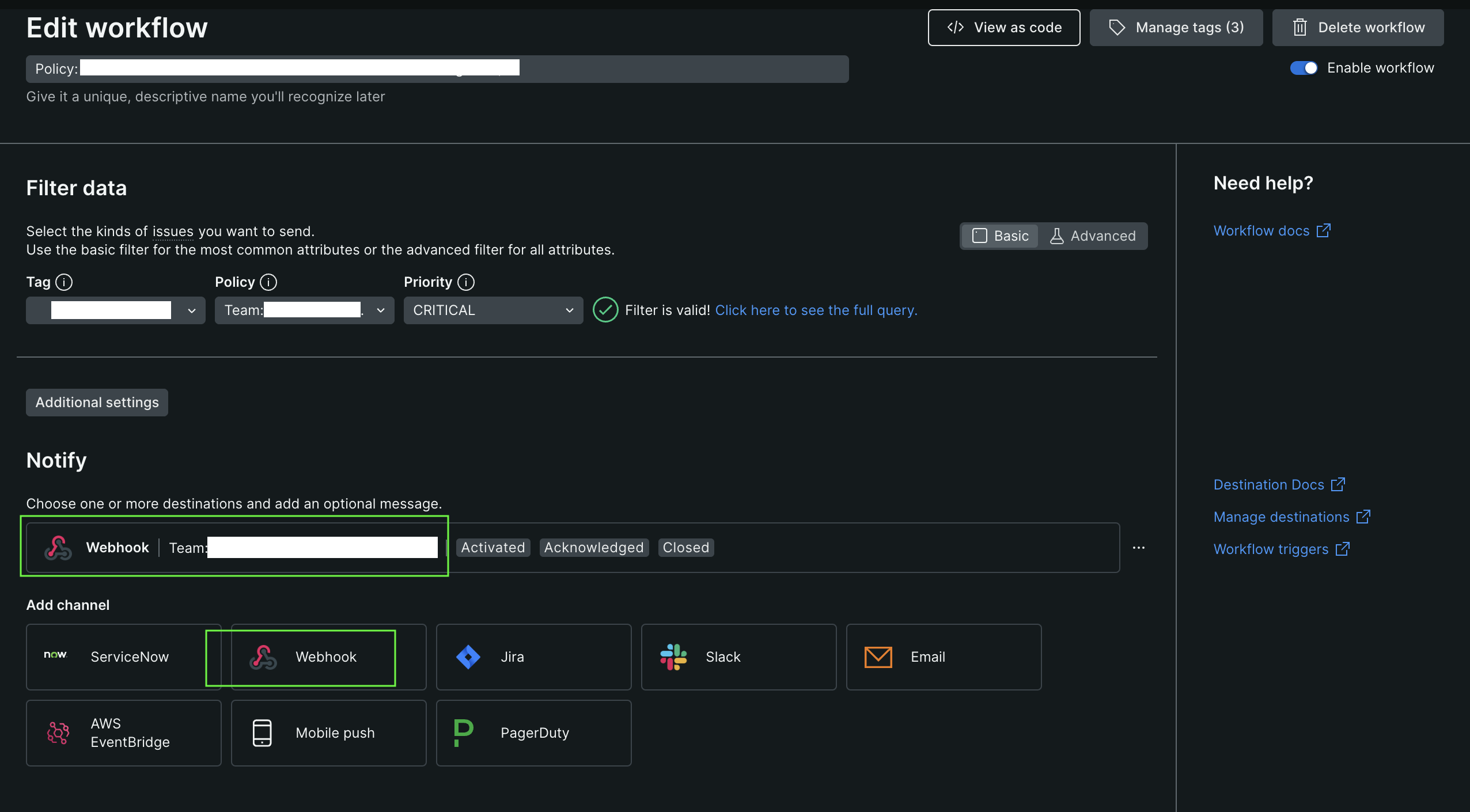
- Sur l'écran Edit notification message , dans le champ Template , copiez et collez la charge utile suivante :
{"type": "message","attachments": [{"contentType": "application/vnd.microsoft.card.adaptive","contentUrl": null,"content": {"$schema": "http://adaptivecards.io/schemas/adaptive-card.json","type": "AdaptiveCard","version": "1.2","msteams": { "width": "full" },"body": [{"type": "ColumnSet","columns": [{"type": "Column","items": [{"type": "Image","style": "Person","url": "https://avatars.slack-edge.com/2022-06-02/3611814361970_f6a28959c2e7258660ea_512.png","size": "Small"}],"width": "auto"},{"type": "Column","items": [{"type": "TextBlock","size": "large","weight": "bolder","text": "{{ priorityText }} priority issue is {{#if issueClosedAt}}CLOSED{{else}}{{#if issueAcknowledgedAt}}ACKNOWLEDGED{{else}}ACTIVATED{{/if}}{{/if}}"},{"type": "TextBlock","size": "large","wrap": "true","maxLines": "2","weight": "bolder","text": "[{{ issueTitle }}]({{ issuePageUrl }})"}],"width": "stretch"}]},{{#if accumulations.conditionDescription.[0]}}{"type": "TextBlock","text": {{ json accumulations.conditionDescription.[0] }},"wrap": true},{{/if}}{{#eq "Not Available" violationChartUrl}}{{else}}{"type": "Image","url": {{ json violationChartUrl }}},{{/eq}}{"type": "FactSet","facts": [{"title": "*Impacted entities:*","value": "{{#each entitiesData.names}}{{#lt @index 5}}{{this}}{{#unless @last}},{{/unless}}{{/lt}}{{/each}}"},{{#if accumulations.policyName }}{"title": "*Policy:*","value": {{ json accumulations.policyName.[0]}}},{{/if}}{{#if accumulations.conditionName }}{"title": "*Condition:*","value": {{ json accumulations.conditionName.[0]}}},{{#eq impactedEntitiesCount 1}}{{else}}{"title": "*Total Incidents:*","value": {{ json impactedEntitiesCount}}},{{/eq}}{{/if}}{"title": "Workflow Name:","value": {{ json workflowName }}}]},{"type": "ActionSet","actions": [{"type": "Action.OpenUrl","title": "📥 Acknowledge","url": {{ json issueAckUrl }}},{"type": "Action.OpenUrl","title": "✔️ Close","url": {{ json issueCloseUrl }}}{{#if accumulations.deepLinkUrl}},{"type": "Action.OpenUrl","title": "🔎 View Query","url": {{ json accumulations.deepLinkUrl.[0] }},"mode": "secondary"}{{/if}}{{#if accumulations.runbookUrl}},{"type": "Action.OpenUrl","title": "📕 View Runbook","url": {{ json accumulations.runbookUrl.[0] }},"mode": "secondary"}{{/if}}]}]}}]}- Cliquez sur Save message.